Οι δικτυωμένοι σκληροί δίσκοι είναι μια μεγάλη λύση αποθήκευσης για πολλούς ανθρώπους.
Είναι εύκολο να έχουν πρόσβαση από πολλούς υπολογιστές, έχουν μικρότερο κίνδυνο ζημιάς από πτώση ή άλλα ατυχήματα και μπορούν να κρατήσουν πολύ περισσότερα δεδομένα από ό, τι οι υπολογιστές μας θα μπορούσαν να χειριστούν μόνοι τους. Οι χρήστες των Windows 7 που επιθυμούν να χρησιμοποιήσουν αυτά τα εξαιρετικά εργαλεία για δημιουργία αντιγράφων ασφαλείας πρέπει να αναζητήσουν λύση τρίτου κατασκευαστή, καθώς η Microsoft απαιτεί αναβάθμιση σε Ultimate πριν ξεκλειδώσετε το αποθηκευτικό δίκτυο στο βοηθητικό πρόγραμμα Backup. Δείτε πώς μπορείτε να χρησιμοποιήσετε το SyncBack για να ολοκληρώσετε τη δουλειά.
- Κάντε λήψη και εγκαταστήστε το SyncBack.
- Εκτελέστε το και συμφωνήστε να δημιουργήσετε ένα προφίλ. Η δημιουργία αντιγράφων ασφαλείας είναι μια απλή, μονόδρομη λύση αποθήκευσης που μπορεί εύκολα να αποκατασταθεί στο μέλλον, ενώ ο Συγχρονισμός ελέγχει τακτικά για να βεβαιωθεί ότι οι κατάλογοι έχουν το ίδιο περιεχόμενο. Πηγαίνετε με το Backup για τις περισσότερες χρήσεις.

- Τώρα πρέπει να επιλέξετε μια πηγή και έναν προορισμό. Ο απλούστερος τρόπος για να το κάνετε είναι να επιλέξετε τον κύριο σκληρό σας δίσκο ως πηγή, αλλά φυσικά αυτό θα είναι μια τεράστια επιχείρηση, οπότε βεβαιωθείτε ότι μπορείτε να αφήσετε τον υπολογιστή σας να τρέχει και να συνδεθεί για πολλές ώρες ενώ εργάζεται. Εάν θέλετε να είστε πιο επιλεκτικοί, μπορείτε απλά να δημιουργήσετε αντίγραφα ασφαλείας των φακέλων ProgramData και Users από τον κύριο σκληρό σας δίσκο. (Εάν χρησιμοποιείτε πολλούς φακέλους πηγών, θα πρέπει να τις ορίσετε ως ξεχωριστές εργασίες δημιουργίας αντιγράφων ασφαλείας).

- Επιλέξτε τον προορισμό σας. Οι σκληροί δίσκοι δικτύου θα πρέπει να εμφανίζονται κάτω από τις τοπικές μονάδες δίσκου όταν ανοίγετε τον υπολογιστή. Μπορείτε να κάνετε καρτέλα στις πιο προχωρημένες επιλογές, εάν θέλετε να γίνετε ακόμα πιο επιλεκτικοί, αλλά για τους περισσότερους χρήστες, είστε καλοί.
- Το SyncBack στη συνέχεια ρωτά αν θέλετε να εκτελέσετε μια προσομοιωμένη εκτέλεση. Θα πρέπει να το κάνετε αυτό εάν θέλετε να επιβεβαιώσετε ότι δημιουργείτε αντίγραφα ασφαλείας των σωστών αρχείων και φακέλων, αλλά πιθανώς δεν χρειάζεται να το κάνετε αυτό.
- Τώρα πρέπει να κάνετε το πρώτο σας αντίγραφο ασφαλείας και να προγραμματίσετε μελλοντικά αντίγραφα ασφαλείας. Μου αρέσει να κάνω το πρόγραμμα πρώτα έτσι δεν ξεχνώ. Απλά κάντε κλικ στο κουμπί Χρονοδιάγραμμα στο κάτω κέντρο του παραθύρου και, στη συνέχεια, κάντε κλικ στην επιλογή "Ορισμός κωδικού πρόσβασης" καθώς τα Windows απαιτούν έναν κωδικό πρόσβασης για αυτό. Κάντε κλικ στην καρτέλα Πρόγραμμα και ρυθμίστε ένα πρόγραμμα που λειτουργεί για εσάς. Χρησιμοποιώ εβδομαδιαία, αλλά μπορεί να θέλετε κάτι διαφορετικό. Κάντε κλικ στο OK και το πρόγραμμά σας έχει ρυθμιστεί.

- Τώρα κάντε κλικ στην επιλογή Εκτέλεση στο κάτω μέρος του παραθύρου SyncBack και θα ξεκινήσει το πρώτο σας αντίγραφο ασφαλείας. Βεβαιωθείτε ότι αφήσατε τον υπολογιστή σας ανοιχτό και ξύπνιοι κατά τη διάρκεια της διαδικασίας.
Αυτό είναι! Ενδέχεται να θέλετε να προσθέσετε φακέλους ως νέες εργασίες στο μέλλον και είναι εύκολο να το κάνετε από το κύριο παράθυρο SyncBack. Μπορείτε επίσης να αλλάξετε το πρόγραμμά σας και να χρησιμοποιήσετε άλλες ρυθμίσεις, αν θέλετε.


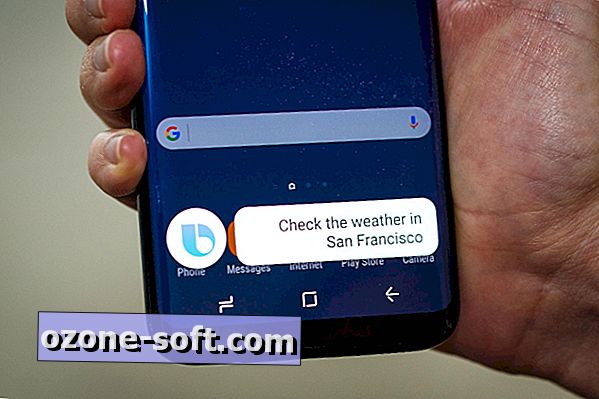










Αφήστε Το Σχόλιό Σας